本篇文章將介紹在TradingView中設置布林通道(Bollinger Bands)的方法。
布林通道是可以在移動平均線的上下方用數據的標準差(σ:sigma)繪畫出帶狀的趨勢技術指標。
利用移動平均線的方向和標準差的放大和縮小來判斷行情的方向和強弱度。
下面繼續介紹關於布林通道的各種設置。

布林通道指標
目錄
在圖表中添加布林通道的方法
以下為在TradingView圖表中添加布林通道的方法。
啟動TradingView後,點擊圖表上方工具欄中的「技術指標」,
或是在圖表的K線圖上點擊右鍵,然後點擊菜單中的「在~上增加指標/策略」。
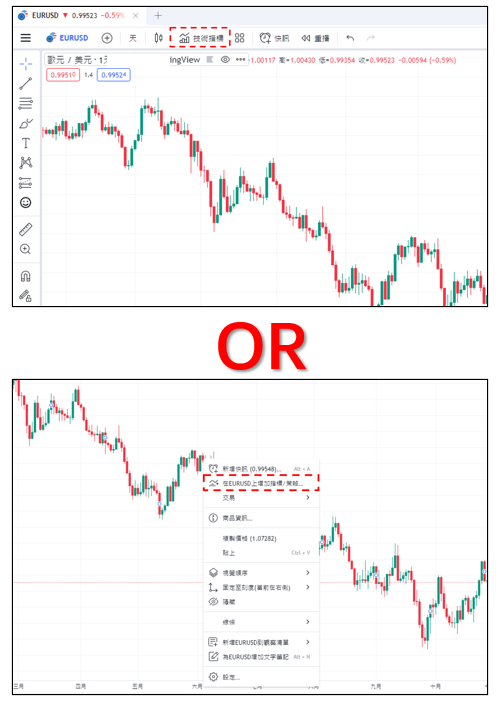
添加布林通道指標步驟-01
打開指標視窗後,點擊「技術分析」中的「技術指標」,然後從指標一覽中點擊「布林帶」。這樣就可以在圖表中顯示布林通道。
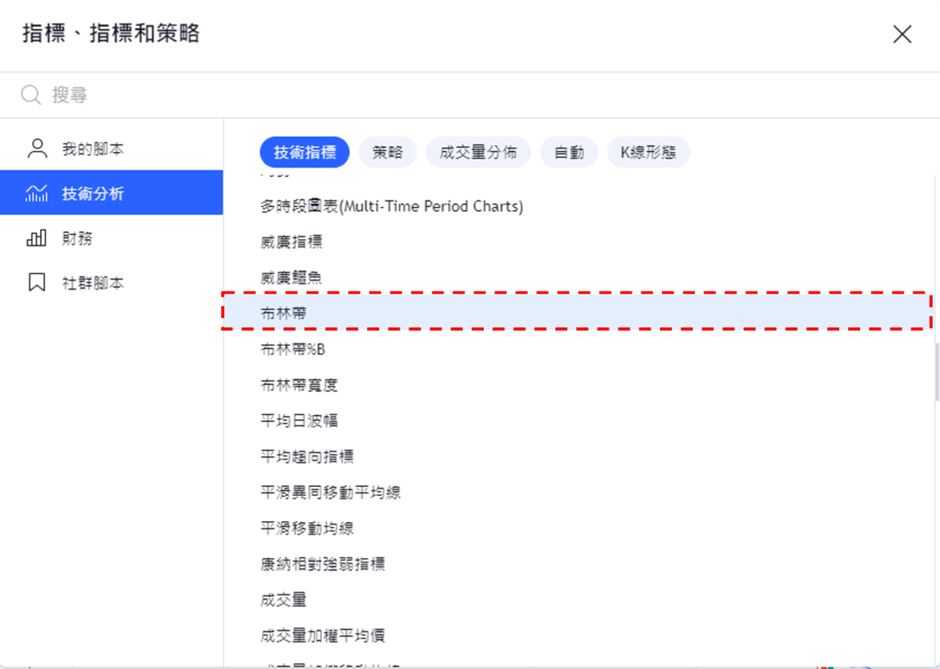
添加布林通道指標步驟-02
另外,還有一種方法就是在指標視窗上方的搜尋欄框中輸入想要添加的指標進行搜尋。
例如,在搜尋欄框中輸入「布林」進行搜尋,就可以很簡單的查到布林通道,快速顯示出來。
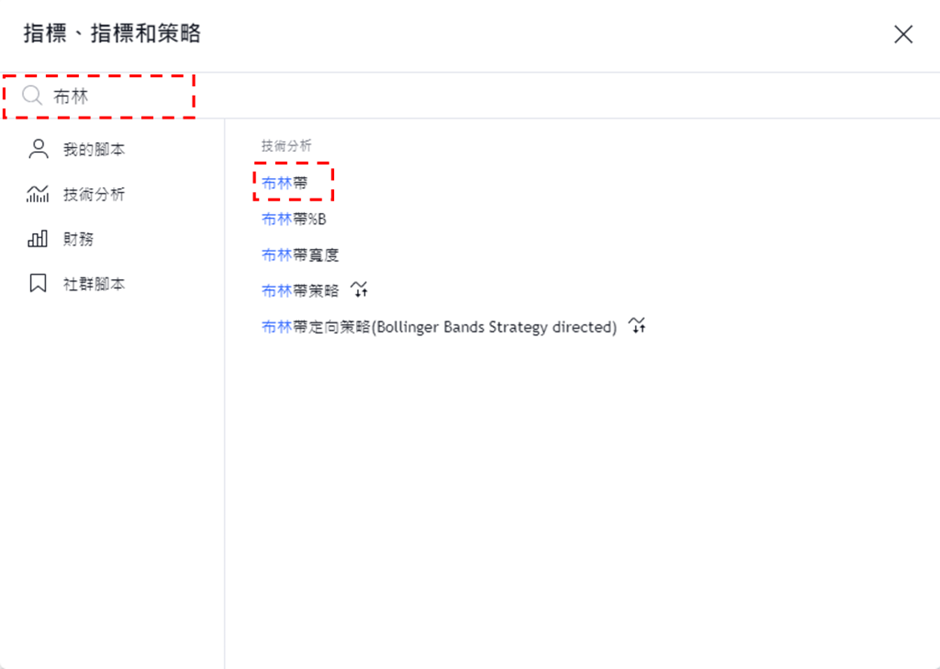
添加布林通道指標步驟-03
布林通道設置視窗的使用方法
指標設置視窗可以從「雙擊所顯示的指標」、「雙擊圖表左上方的指標名稱」、「點擊把游標移到指標名稱後出現的齒輪狀圖標」中任何一種方式都可以打開。
雖然還有其他方法,但是最簡單的就是這3種。
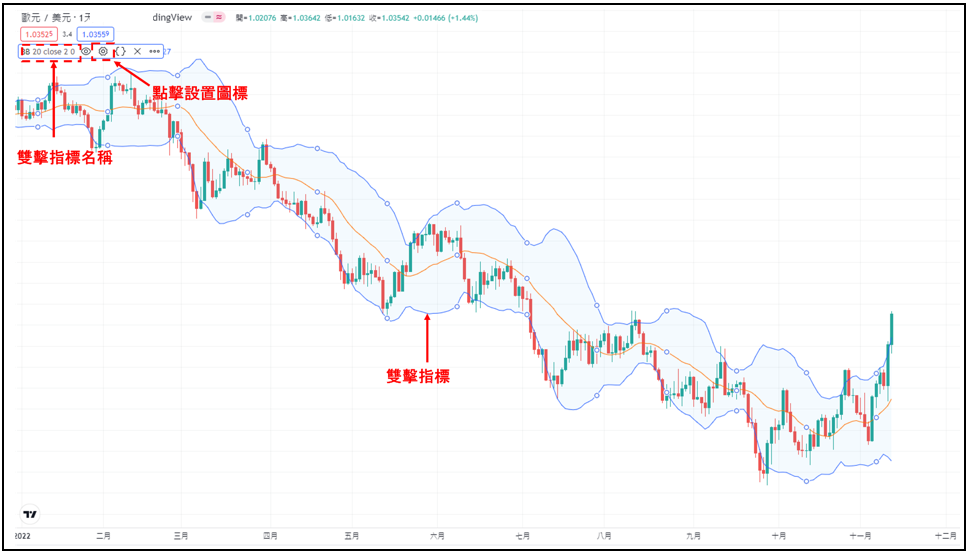
設置布林通道指標
布林通道的設置視窗分為「輸入」、「樣式」、「可見性」,可以在視窗上方的標籤中進行切換。
全部設置完成後,點擊「確認」。
另外,點擊「確認」左邊的「預設值」,還可以重置和保持設置。
在「輸入」中可以設置布林通道的時間週期、週期、以及計算時的價格種類等。
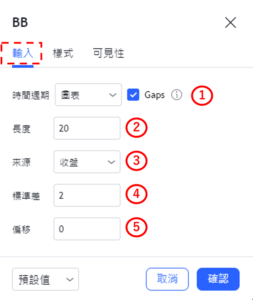
設置布林通道指標-輸入
①時間週期
選擇顯示布林通道的時間週期。
預設值為「圖表」,可以根據圖表的時間週期顯示布林通道。
圖表
・1分鐘
・3分鐘
・5分鐘
・15分鐘
・30分鐘
・45分鐘
・1小時
・2小時
・3小時
・4小時
・1天
・1週
・1月
②長度
設置計算布林通道時的週期。
預設值為「20」。
③來源
設置計算布林通道時的價格。
預設值為「收盤」。
・開盤
・高點
・低點
・收盤
・高低2(高價+低價的平均)
・高低3(高價+低價+收盤的平均)
・開高低收4(開盤+高價+低價+收盤的平均)
・hlcc4(高價+低價+收盤×2的平均)
④標準差
設置顯示布林通道的標準差。
預設值為「2」,將會顯示移動平均線和±2σ共3條線。
⑤偏移
可以把布林通道的顯示位置向左右偏移。
輸入正數將會向右偏移,輸入負數將會向左偏移。

設置布林通道指標-偏移
在「樣式」中可以設置布林通道的線條顏色、寬度和種類等。
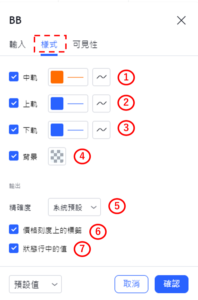
設置布林通道指標-樣式
①中軌
設置是否顯示布林通道中央的移動平均線。
另外,也可以修改移動平均線的顏色、不透明度、寬度、種類等。
②上軌
設置是否顯示在移動平均線上方繪製的上軌。
另外,也可以修改上軌的顏色、不透明度、寬度、種類等。
③下軌
設置是否顯示在移動平均線下方繪製的上軌。
另外,也可以修改下軌的顏色、不透明度、寬度、種類等。
④背景
設置是否顯示通道內的背景顏色。
另外,也可以修改背景的顏色和不透明度。
⑤精確度
設置布林通道數值的小數點顯示到多少位。
系統預設
・0
・1
・2
・3
・4
・5
・6
・7
・8
⑥價格刻度上的標籤
設置是否顯示價格刻度上的標籤。
⑦狀態行中的值
設置是否顯示狀態行中的值。
在「可見性」中,可以根據時間週期設置是否顯示布林通道。
只有在勾選框中打勾的時間週期中才可以顯示布林通道,取消勾選的話就會變更為不顯示。
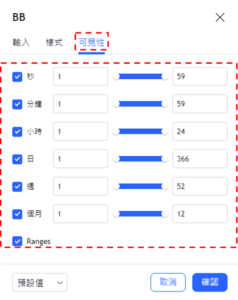
設置布林通道指標-可見性
TradingView教學
介紹電腦(PC)版,手機版(iPhone與Android)的TradingView使用教學內容。